Добио сам е-маил дан, из посетилац Stealth SettingsКо је нас питао ово:
[…] Потражио сам туториал на страници (што је тачно, не превише) копирате имена фајлова у фолдеру , у текстуалном документу.
Пример: Имам фасциклу пуну слика: ДЦСКСНУМКС.јпг, ДЦСКСНУМКС.јпг. ДЦСКСНУМКС.јпг, итд.
Па, ја желим Назовем ове датотеке појави у ткт свиђа: ДЦСКСНУМКС, ДЦСКСНУМКС, ДЦСКСНУМКС, итд. Разумем да можете лако решити cMD, али нисам нашао како. [...]
Команда дир in Command Prompt (ОСМ) - (МС-ДОС команди) има улогу листинг датотека, Фасцикла si потфасцикле. Наручи “дир", Као и многе друге команде МС-ДОС је присутна на свим оперативним системима Microsoft . Windows 95, 98, ME, NT, видик, XP... Windows 7 и подржава велики број команде линије (Синтакса).
Да бисте прегледали датотеке, мапе и подмапе у директорију, само отворите Command Prompt, за навигацију до директоријума у којем се налазе датотеке и давање наредбе "дир".
Пример: На Desktop (радни простор) имамо фасциклу под називом „6500“. У фасцикли „6500“ коју имамо КСНУМКС датотеке ЈПГ. (слике) и директоријум "Тест - Stealth Settings“. Ако желимо да наведемо у ЦМД-у и / или да извозимо имена датотека у фасциклу „6500“ у а ткт документ., Пратите неколико једноставних корака.
* У нашем случају директоријум „6500“ има путању D:StealthDesktop6500.
КСНУМКС. отворен Command Prompt и идите до директоријума "6500“. (навигација у ЦМД-у се врши наредбом "ЦД нуме_фолдер“. да бисте променили партицију, откуцајте подела тачка и ":", А затим притисните Enter)
* Корисници који користе Windows видик или Windows 7 може отворити ЦМД директно из тренутне фасцикле. Притисните и држите "Shift"> десни клик > “Отвори команду windows ovde".
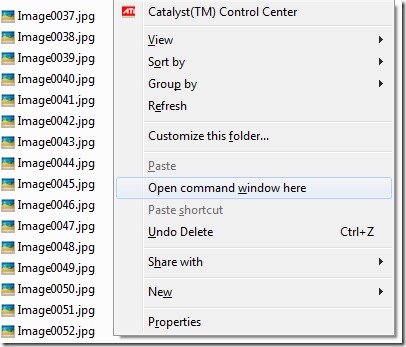
2. Коришћењем команде „дир”Садржимо списак садржаја у ЦМД.
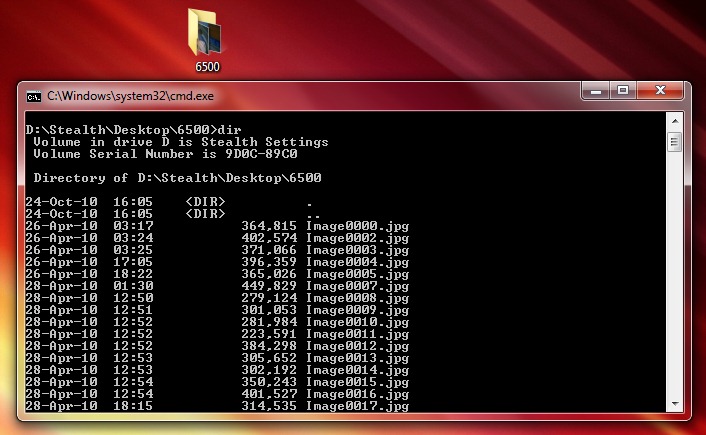
КСНУМКС. До Извоз списак имена директоријума и фајлова изнутра у тренутној фасцикли, „6500“ у нашем примеру, у текстуалној датотеци (.ткт), дајемо наредбудир> лист.ткт".
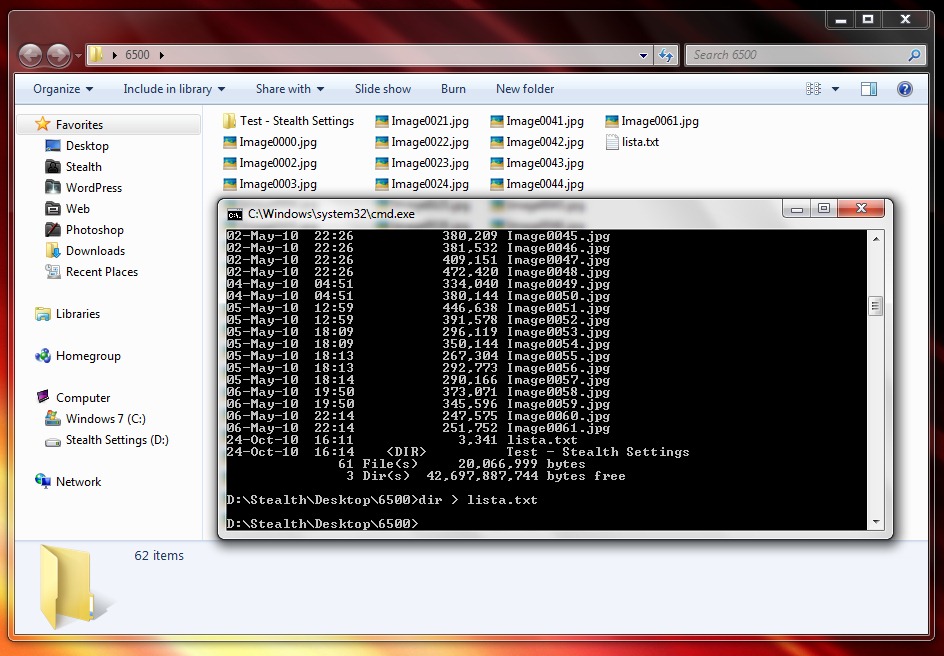
Датотека је креирана у фасцикли „6500“ листа.ткт садржи све датотеке у називу. Поред тога што нуди информације о обиму, датум и број.

Команда "дир" подржава низ синтаксе што нам помаже да направимо списак на неколико начина и да сортирамо резултате како желимо. Низ наредби „дир“ важи само за одређене оперативне системе.
ДИР синтакса у Windows КСНУМКС, Windows КСНУМКС и Windows ME
[погон:] - слово партиције; [патх] - путања / место на којем желимо да извршимо наредбу.
дир [диск:] [путања] / П - наводи страничне резултате. Корисно за директоријуме са многим датотекама. Морате притиснути било који тастер да бисте прешли на следећу страницу.
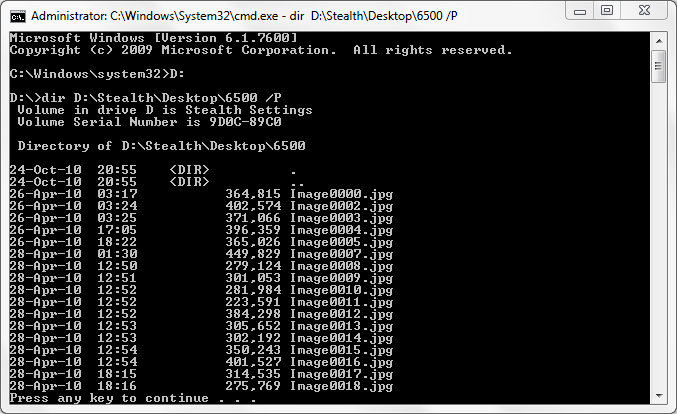
дир [диск:] [путања] / В - наводи резултате у неколико колона.
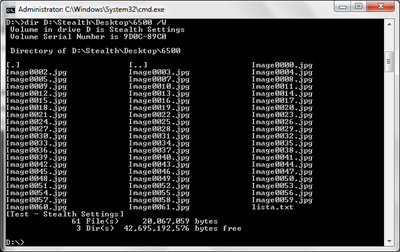
дир / - овој наредби ћете морати проследити одређени атрибут.
- дир / АД - наводи само директоријуме.
- дир / АХ - само списак hidden датотеке.
- дир / КАО - наводи само системске датотеке и фасцикле. System Фајлови.
- дир / АР - наводи само датотеке само за читање.
дир / Б - навођење датотека без враћања резултата о количини и датуму. Извозимо у .ткт користећи дир / Б> листа.ткт .
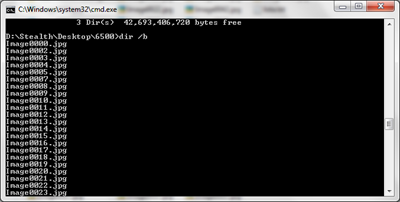
Још поруџбина "дир”И синтаксу коју подржава ова наредба, пронађи овде.
Већина синтакса се може комбиновати да би се добили жељени резултати. Датотеке наведене можемо сортирати према имену, количини, датуму, продужетку, типу ... итд. Неке синтаксе наредби "дир" нису доступне на Windows Да, да Windows 7.
Мицрософт ДОС команда дир у Windows КСП Windows Виста & Windows 7.
Добро јутро
Молим вас, можете ли ми рећи како да наведем мапе из директоријума у windows 10.
хвала